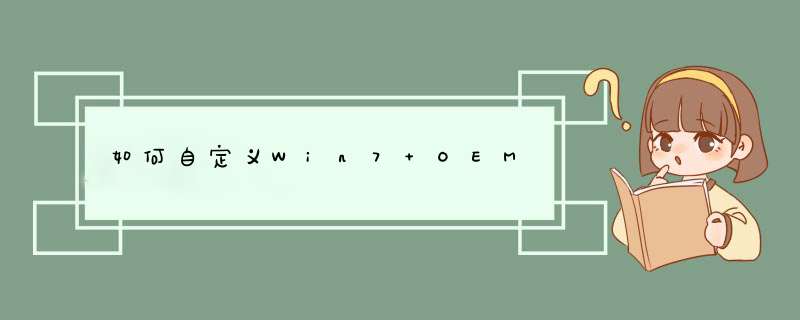
1、自己修改的OEM信息,你是不是也想改成自己的呢。
2、首先做一个图片,BMP格式的,将其放到系统分区\WINDOWS\System32\oobe\info\目录下,改名为“OEMLOGO.bmp”。
3、打开“开始”-“运行”,输入“Regedit”,打开注册表编辑器。
4、在注册表编辑器中定位到:“HKEY_LOCAL_MACHINE\SOFTWARE\Microsoft\Windows\CurrentVersion\OEMInformation”。
在右侧窗格中显示的就是当前系统的OEM信息了,默认的可能只有前面两项,自己可以添加哦~如图修改即可。
5、"Manufacturer"=为品牌或厂商名称"Model"=为电脑型号"SupportHours"=服务时间,一般写 24*7小时"SupportPhone"=热线电话"SupportURL"=网站"Logo"="C:\\Windows\\system32\\oobe\\info\\OEMLOGO.bmp"这个就是刚才放置图片的位置了。
6、好了,关闭注册表,打开我的电脑右键的属性看看吧。
一、要修改OEM信息,我们就得先了解我们要修改的GHO的OEM信息是怎么添加的1.通过封装部署辅助工具添加。封装工具例如现在用的比较多的ES3、ES4、Scpt等等。也就是说在封装时,用封装部署辅助工具自带的添加系统OEM信息的功能,直接添加的。修改方法:1.可以用封装部署辅助工具来修改部署的配置文件2.添加一个reg在第一次进入桌面静默导入今天我们用远航技术 Windows7 纯净版 2014.7这个系统的GHO来分析和演示修改过程。2.在封装前,就已经设置好了OEM信息修改方法:1.可以用封装部署辅助工具来修改部署的配置文件2.添加一个reg在第一次进入桌面静默导入3.提取GHO中的注册表数据文件,加载到本地,修改后保存替换。欢迎分享,转载请注明来源:内存溢出

 微信扫一扫
微信扫一扫
 支付宝扫一扫
支付宝扫一扫
评论列表(0条)